PNG 与JPG(JPEG)都是极为流行的图片(照片)格式。哪一种最好用呢? 其实看自己的需求,今天本篇文章为您介绍的是如何将png转换成jpg格式?Movavi Video Converter功能齐全,可以为您解答啊。
1 把PNG 或JPG 图片添加到软件
点击添加媒体按钮,再从清单中选取加入影像,接着请选择你想要转换的图片档。Movavi Video Converter能支援大量批次处理,一次同时复选多个档案是没有问题的,省去逐一转换的麻烦。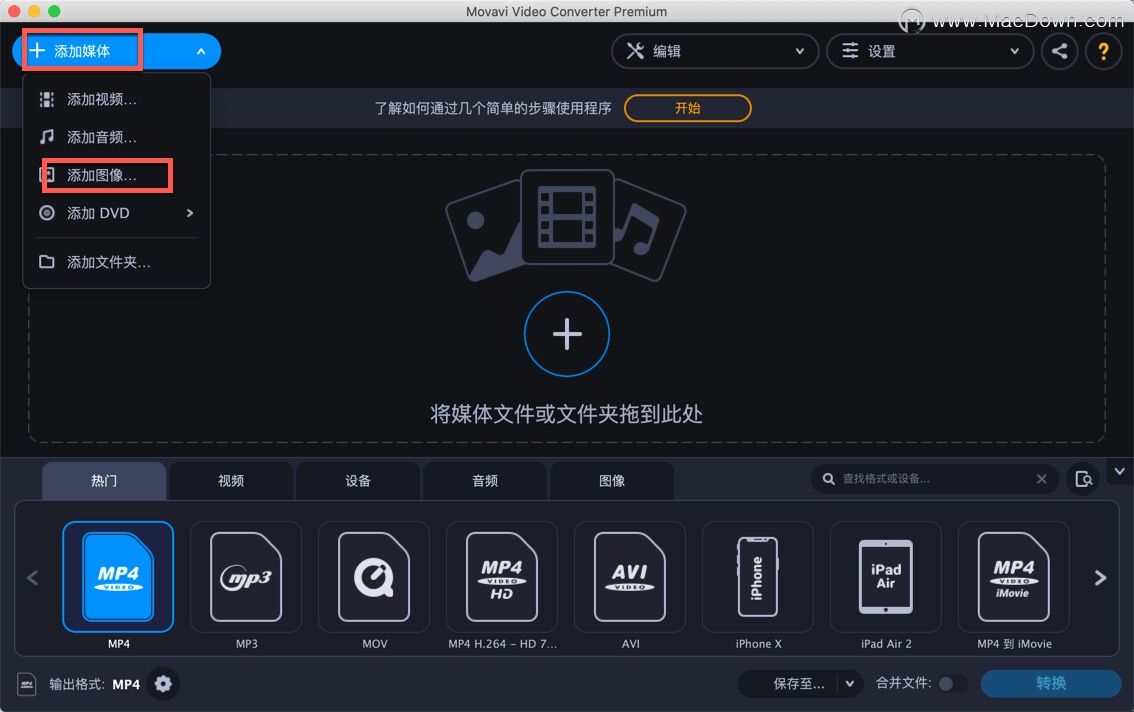
2 选择输出格式
进入视窗下半的影像区域,再从分页标签中选择一种符合你用途的格式。如果你想要把PNG档案转换成JPG,请点击一下JPG。反过来,若想把JPG转成PNG,当然不成问题,此时请选择PNG。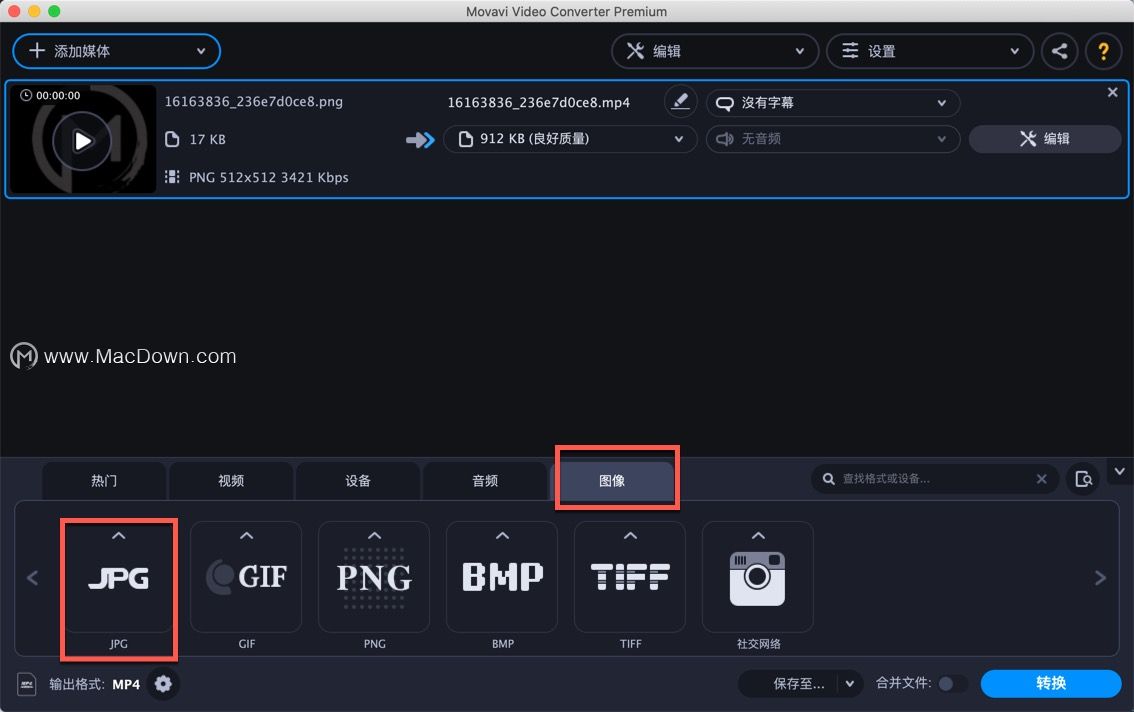
3 设定存档目录并开始转换
在保存至...栏位,挑选你想要储存转换后图档的子目录。或者,你想要保持不变,也可以直接套用预设的Movavi Library档案夹。然后,请点击画面右下角的转换按钮。在处理完毕之际,档案输出目录会自动开启。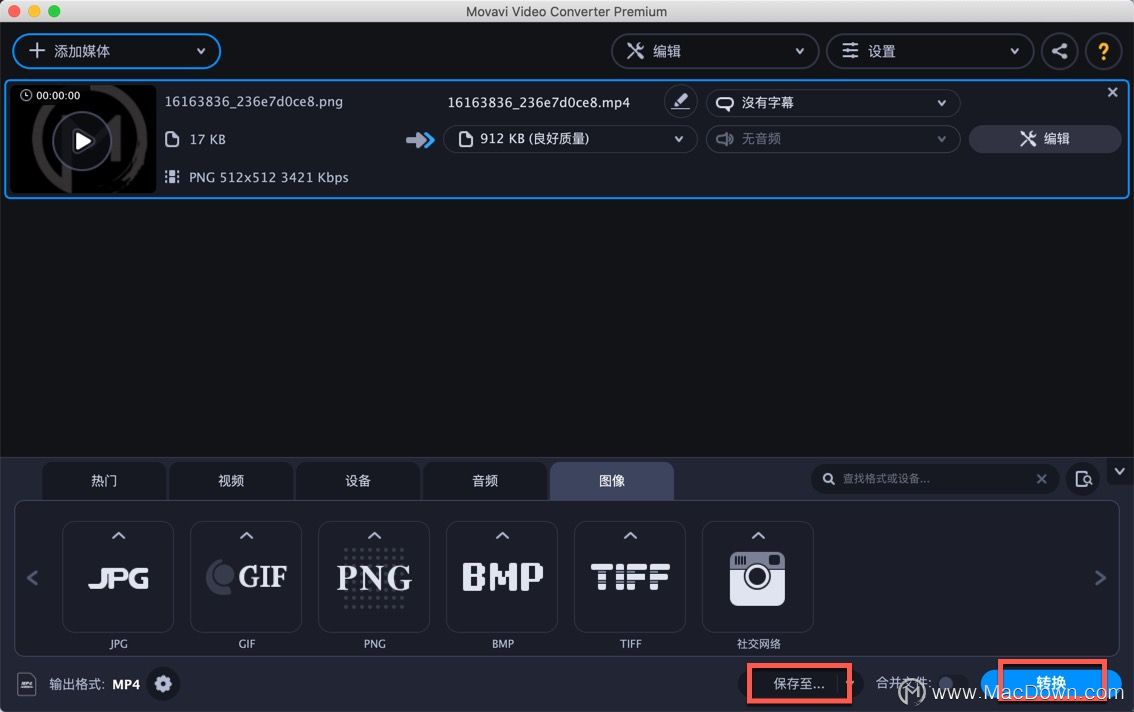
如何将png转换成jpg格式?你学会了吗?下载Movavi Video Converter即可轻松转换,更多精品软件,请关注macdown了解。
攻略专题
查看更多-

- 《苍雾世界》演习和讨伐强度榜
- 103 2025-02-20
-

- 《伊瑟》酣梦一宵技能及使用攻略
- 206 2025-02-20
-

- 《卡拉彼丘》忧雾技能介绍
- 175 2025-02-20
-

- 《美职篮全明星》球员获取及实力提升攻略
- 104 2025-02-20
-

- 《堆糖》注销账号方法
- 145 2025-02-20
-

- 《觅仙途》水剑核弹流玩法攻略
- 171 2025-02-20
热门游戏
查看更多-

- 快听小说 3.2.4
- 新闻阅读 | 83.4 MB
-

- 360漫画破解版全部免费看 1.0.0
- 漫画 | 222.73 MB
-

- 社团学姐在线观看下拉式漫画免费 1.0.0
- 漫画 | 222.73 MB
-

- 樱花漫画免费漫画在线入口页面 1.0.0
- 漫画 | 222.73 MB
-

- 亲子餐厅免费阅读 1.0.0
- 漫画 | 222.73 MB
-






